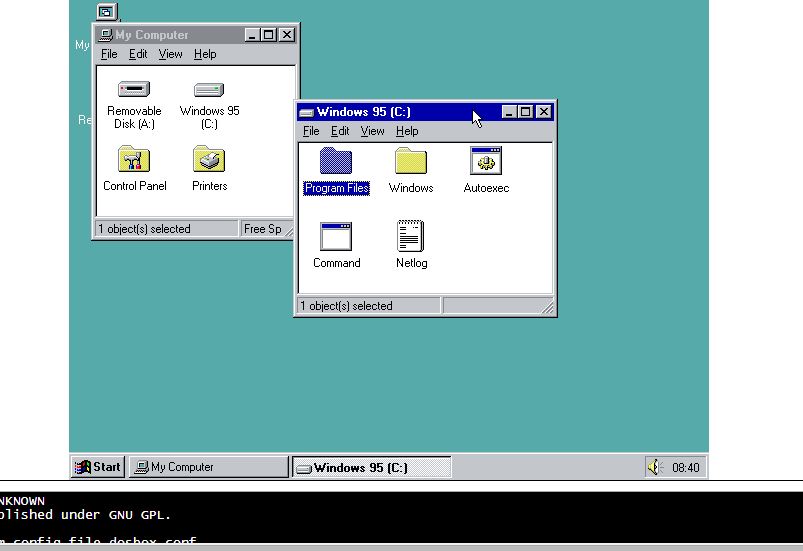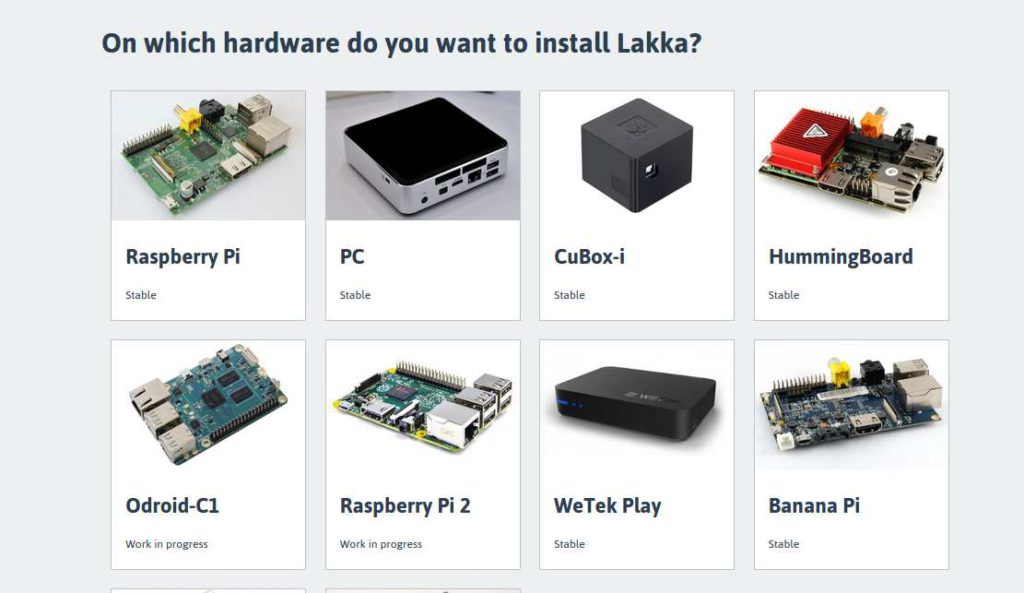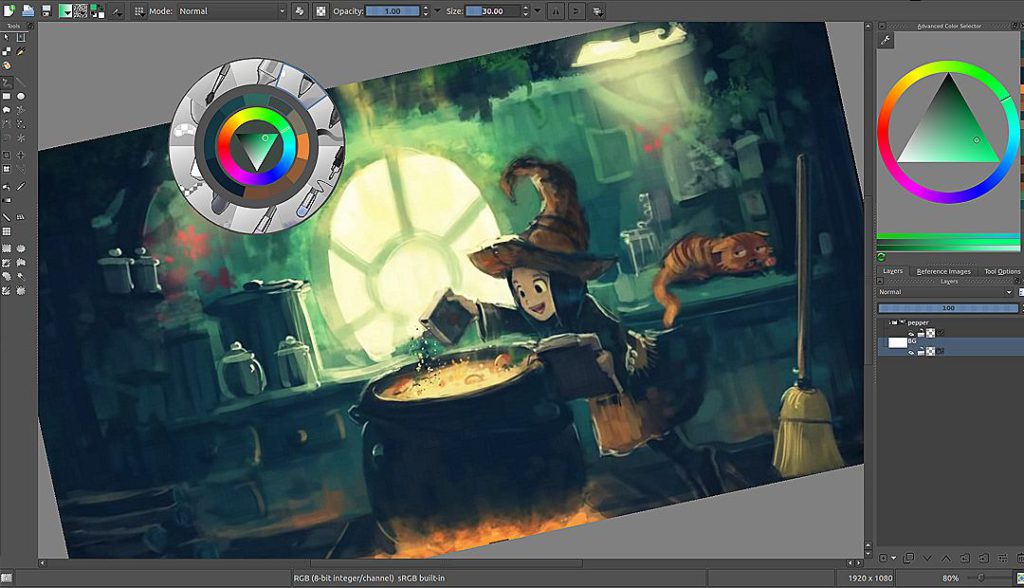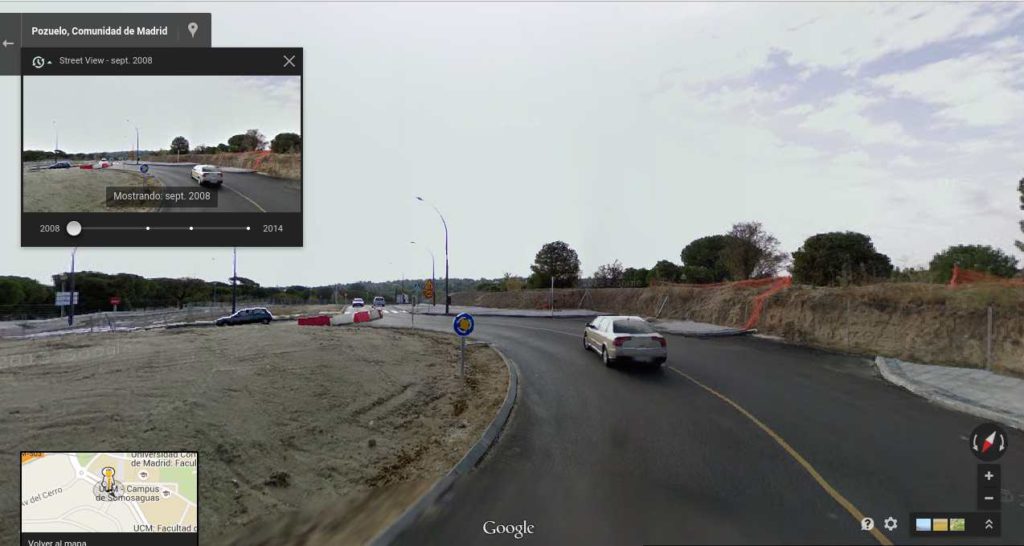Hay bastante gente que me ha estado pidiendo esto. Ya hemos hablado de Kodi otras veces, y hemos enseñando cómo lo usábamos para ver fútbol (partido Madrid Atlético de Madrid). Este puente pasado lo probé con el “combate del siglo” de Pacquiao y Mayweather y también sin problemas. Kodi me parece muy cómodo como solución para ver deportes online por varias razones. Por un lado permite hacer todo desde un mismo entorno (películas, deportes, fotos etc) lo que es muy sencillo para gente que no controle mucho la informática. Por otro lado la mayoría de webs de deportes sueltan anuncios y pop-ups, lo que lo convierte en un “rollo” para poder ver algo. Kodi elimina todo esto. Además, no tienes que andar buscando en Google enlaces para ver cual funciona: los plugins hacen todo eso. Y los colocan bien ordenaditos, por hora, por idioma y por velocidad. Recordad además que esto es válido para varias plataformas (Windows, Linux, OSX, Android, Media Centers con Kodi instalado etc). Os dejo dos plugins interesantes para poder ver vídeos en Kodi. Stream Engine: Os dejo este primero porque es más fácil que instalar. La manera más fácil de instalarlo es añadir el repositorio del creador, Mucky Duck. Para ello id a (os lo pongo en inglés porque así lo tengo yo, pero es fácil encontrar el equivalente): System, File Manager, Add Source. Ahí elegid “None” y tenéis que escribir la siguiente dirección: http://muckys.kodimediaportal.ml . Una lata porque hay que escribirla a mano. Dadle a Done, luego poned un nombre a este repositorio (por ejemplo Murky Repo), y dale a OK. Ahora puedes irte a System, Add-ons, Install from Zip File y deberíais ver el Murky Repo (o como lo hayáis llamado) ahí. Dentro de ese repositorio tenéis que elegir MDaddons y luego el fichero de la versión que tenga, por ejemplo plugin.video.streamengine-1.0.X.zip. Con eso ya veréis que se instala y te dice “plugin enabled”. Ahora podéis ir a Video, Add-ons. Stream Engine y ver qué tiene. Veréis que hay muchas opciones para deportes en vivo. Sports Devil: otro de los mejores plugins de deportes que hay, os lo recomiendo. El problema es que no es fácil encontrarlo para descargarlo porque el desarrollador lo estaba modificando. Tenéis que descargar la última versión que podáis encontrar (hay muchas en Internet), e instalarla desde el menú de Sistema. Os dejo un enlace donde van modificando las últimas versiones y explica cómo instalarlo. Por si falla aquí tenéis otro con dos maneras de hacerlo. Y aquí tenéis Sports Devil en funcionamiento: